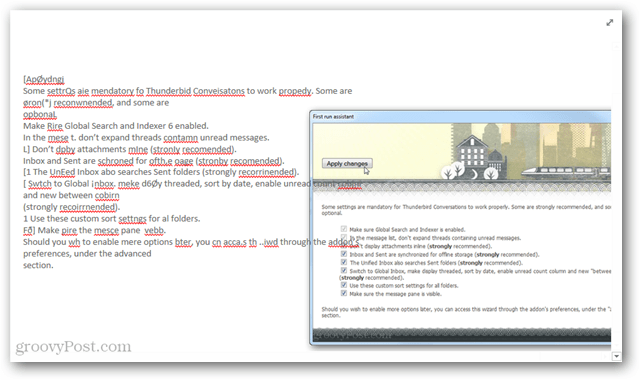Tekst in afbeeldingen vastleggen met OneNote 2013
Microsoft Office One Note 2013 Tijdsbespaarder / / March 17, 2020
Microsoft OneNote is een one-stop-shop voor veel kantoorbehoeften en u kunt tekst-OCR (optische tekenherkenning) aan die lijst toevoegen door deze groovy-gids te volgen.
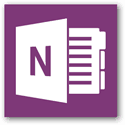 Wist je dat OneNote een ingebouwde functie heeft om tekst van foto's te haken? Wanneer u afbeeldingen uploadt naar een service zoals Google Docs, de webserver maakt gebruik van OCR-technologie om de tekst in de afbeelding te lezen en om te zetten naar digitaal type. Dit proces werkt op dezelfde manier in OneNote en vereist niet het uploaden van uw (mogelijk gevoelige) gegevens naar een externe webserver.
Wist je dat OneNote een ingebouwde functie heeft om tekst van foto's te haken? Wanneer u afbeeldingen uploadt naar een service zoals Google Docs, de webserver maakt gebruik van OCR-technologie om de tekst in de afbeelding te lezen en om te zetten naar digitaal type. Dit proces werkt op dezelfde manier in OneNote en vereist niet het uploaden van uw (mogelijk gevoelige) gegevens naar een externe webserver.
De eerste stap is om de afbeelding waaruit u tekst wilt scannen in uw OneNote 2013-werkmap te plaatsen. U kunt dit doen door de afbeelding te plakken of door deze te selecteren via de Invoegen> Afbeeldingen knop van het lint.
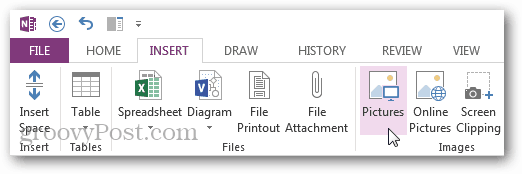
Nu met een foto in OneNote, klikt u met de rechtermuisknop op de afbeelding en kiest u in het contextmenu "Kopiëren Text van Picture. "
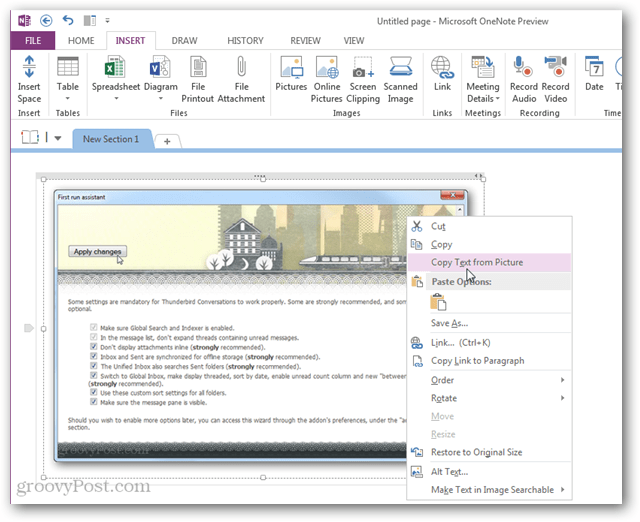
OneNote pakt onmiddellijk alle tekst uit de afbeelding en plakt deze vervolgens in een gigantisch tekstblok. Van daaruit kunt u de tekst kopiëren en plakken waar u maar wilt.
Houd er rekening mee dat de OCR-mogelijkheid van OneNote niet 100% nauwkeurig is, maar u kunt de nauwkeurigheid verhogen door tekst uit afbeeldingen met hoge resolutie en hoge kwaliteit te halen.